Korzystasz z Outlooka, Thunderbirda lub innego programu pocztowego? Jeśli tak, to z pewnością wiesz, że wszystkie te programy wykorzystują systemowy dźwięk powiadomienia o nowej wiadomości. Jak go zmienić?
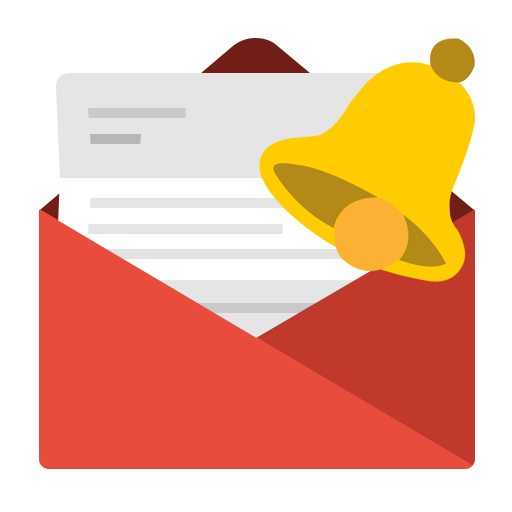
Windows posiada wbudowany dźwięk, który służy do informowania użytkownika o nowej poczcie. Większość programów pocztowych, takich jak Outlook czy Thunderbid wykorzystują ten dźwięk i to właśnie on jest odtwarzany, gdy otrzymamy komunikat o nowym mailu.
Zmieniamy dźwięk powiadomienia o nowej poczcie
Aby zmienić ten dźwięk, należy przejść do ustawień dźwięku. W tym celu klikamy prawym przyciskiem myszy na ikonie głośnika w dolnym prawym rogu.
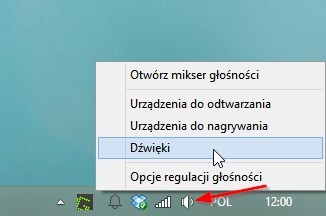
Z rozwijanej listy wybieramy opcję „Dźwięki”. Wyświetli się nowe okno z ustawieniami schematu dźwiękowego. Możemy w tym miejscu edytować dźwięki dla poszczególnych zdarzeń w systemie.
Zmiany dźwięku nowej poczty musimy dokonać w dwóch miejscach. Wyszukujemy pozycji o nazwach „Powiadomienie o poczcie na pulpicie” oraz „Powiadomienie o nowej poczcie”.
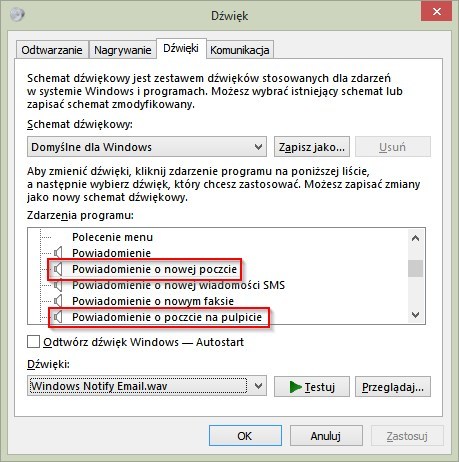
Zaznaczamy pierwszą z nich, a następnie klikamy pod spodem „Przeglądaj...” i wybieramy nowy dźwięk z listy. To samo wykonujemy przy drugiej pozycji – oba wpisy muszą mieć zmieniony dźwięk powiadomienia na taki, jaki chcemy.
Po wszystkim klikamy OK. Dźwięk został zmieniony i gdy teraz otrzymamy nową wiadomość na maila, to Outlook, Thunderbird czy inny program korzystający z domyślnego dźwięku powiadomi nas nowym brzmieniem.
